Blitzwolf heeft een goedkope IP camera geintroduceerd die je met wat trucs toch goed in in Pimatic kunt gebruiken in combinatie met een deurbel trigger.
Ik loop al heel lang rond met de gedachte om een IP camera met zicht op mijn voordeur op te hangen. Tot nu toe heb ik hier altijd mee gewacht omdat deze over het algemeen best wel prijzig zijn (over de Euro 100,=). Ik zag echter kort geleden de pre-sale van een nieuwe IP Camera van Blitzwolf voor een wel erg interessante prijs van slechts Euro 30,19.
Deze is zelfs IP67 gecertificeerd wat betekent dat deze stof, regen en koude kan verdragen. Voor deze prijs en met deze specificaties durfde ik wel een gokje te wagen en bestelde deze bij Banggood. Tip: gebruik code ’12blitzw’ voor een 10% korting.
Nadat ik de Blitzwolf IP camera had ontvangen heb ik er een 16 GB SD kaartje van Sandisk ingezet om zodoende bij beweging beelden op te nemen.
Verder heb ik de Blitzwolf IP camera via Wifi aangesloten op mijn netwerk. M.b.v. de IOS App kun je live en opgenomen camera beelden bekijken. Op de Support pagina van Blitzwolf kun je ook een Windows applicatie vinden.
Verder ondersteunt deze Blitzwolf IP camera het RTSP Protocol zodat je deze bijvoorbeeld ook via VLC Player kunt bekijken.
Ik wilde echter de camera in Pimatic gebruiken. Zo wil ik bijvoorbeeld dat er een foto naar mij wordt gestuurd als er iemand op de deurbel drukt. Helaas is er nog geen Pimatic plugin die RTSP ondersteunt (staat wel gepland voor V2.0 van de Pimatic IP Camera). Ik moest dus iets anders verzinnen.
De truc is nu om een JPG te genereren vanuit je RTSP stream. Dit is mogelijk met de ‘avconv’ tool (wat een fork is van ffmpeg). Je installeert deze op je Raspberry Pi met de volgende commando’s:
sudo apt-get update sudo apt-get upgrade sudo apt-get install libav-tools
Je kunt nu eenvoudig een JPG van een RTSP stream genereren met het volgende commando:
avconv -analyzeduration 500 -ac 0 -strict experimental -y -loglevel info -rtsp_transport tcp -i "rtsp://<user camera>:<password camera>@<ip-address camera>:8554/1.3gp" -q:v 9 -s hd720 -vframes 1 /home/pi/pimatic-app/photo.jpg
Om dit commando te kunnen aanroepen in Pimatic moet je de Pimatic ‘shell-execute’ plugin installeren. Verder heb ik nog de ‘mail’ en ‘filebrowser’ plugin toegevoegd aan Pimatic zodat de gemaakte foto automatisch per email naar mij kan worden verstuurd.
Ik heb mijn rule als er op de deurbel wordt gedrukt (zie mijn vorige blog topic) als volgt aangepast:
"rules": [
{
"id": "door-bell-rule",
"name": "Deurbel",
"rule": "when $door-bell.contact increased then push title:\"Deurbel is gedrukt om {date(\"hh:mm\")}\" message:\"Check email voor foto.\" priority:1 and execute \"avconv -analyzeduration 500 -ac 0 -strict experimental -y -loglevel info -rtsp_transport tcp -i \\\"rtsp://<user camera>:<password camera>@<ip-address camera>:8554/1.3gp\\\" -q:v 9 -s hd720 -vframes 1 /home/pi/pimatic-app/photo.jpg\" and after 10 seconds send mail to:\"<email address>\" subject:\"Deurbel is gedrukt om {date(\"hh:mm\")}\" text:\"Er is op de deurbel gedrukt om {date(\"hh:mm\")}. Zie bijlage wie het is geweest.\" file:\"http://<user>:<password>@<ip-address pimatic>:<forwarded port>/files/home/pi/pimatic-app/photo.jpg\"",
"active": true,
"logging": true
},
Als er nu op de deurbel wordt gedrukt dan worden dus de volgende acties uitgevoerd:
- Notficatie naar mijn iPhone met tijdstip via Pushover
- Snapshot maken met de Blitzwolf IP camera naar een JPG file
- Mailen van deze JPG file naar mijn email-adres
Om snel de laatst gemaakte foto te kunnen bekijken in Pimatic heb ik ook nog de ‘iFrame’ plugin voor Pimatic geïnstalleerd. Je configuratie ziet er dan als volgt uit:
{
"class": "iframeDevice",
"id": "blitzwolf-photo",
"name": "Blitzwolf Laatste Foto",
"url": "https://<user pimatic>:<password pimatic>@<ip-address pimatic>/files/home/pi/pimatic-app/photo.jpg",
"width": 640,
"height": 360,
"border": 0,
"scrolling": "yes",
"scale": 1,
"reload": 30,
"enforceReload": true
},
Dit levert dan uiteindelijk in Pimatic het volgende op:
In principe werkt alles goed, maar blijkt de firmware van de Blitzwolf IP camera nog wat buggy te zijn. Zo wordt er niet altijd een snapshot van de RTSP stream gemaakt als ik het avconv commando uitvoer. Ik heb hierover al een email naar Blitzwolf support gestuurd, maar tot nu toe nog niets teruggehoord. Nu is dit ook een eerste generatie Blitzwolf IP Camera, dus ik heb goede hoop dat de firmware/software van/voor de Blitzwolf IP Camera nog wat stabieler wordt.




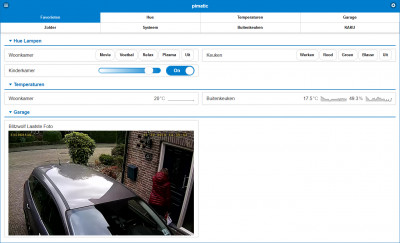








Ik heb bericht van Blitzwolf ontvangen n.a.v. mijn feedback over de firmware/software van deze camera:
“I have given all this to the dev team, and primarily we are looking to have an update soon to fix the ports and security issues, the camera name and timezone will also be looked at once security has been updated.”
Ik heb weer een bericht van BlitzWolf ontvangen:
“I am glad to tell you that we will be releasing 4 upgrades. The first will be launched the next week. After you give it a try we will be waiting for your review.”
Weer een update van Blitzwolf ontvangen:
“I apologize for the late reply, The good news is your email was forwarded on the same day to the technical team. The good news is there is a new update available since the last Monday that fixed some of the security and time stamp issues that you are experiencing. The Update can be done via windows application. And we have other 4 major updates coming soon. About the web login issues, please try to use “adminadmin” as a password because the update changed the default password. Last thing is the software version, you can find it in the system settings section in the web interface like shown in the attached picture. the latest is 530″
Volgende update van Blitzwolf:
“I am glad to inform that the security issues of the camera had been solved completed in the latest version 531. And the telnet is now closed. Also coming soon more updates for the interface.”
Henri, weer een zeer interessant blog.
Ik heb de camera ook geïnstalleerd en werkt mooi. Echter stoor ik me aan het feit dat er continu een melding in beeld komt: “screenshot for each: cameraErwin”. Dit is het geval als ik op Start druk en de camera iedere 1 seconden een screenshot maakt.
Weet jij of het mogelijk is om deze melding uit te zetten in de app?
Ik weet niet over welke App je het hebt (IOS, Android, Windows). Ik herken je melding niet. In de IOS App kun je in ‘Settings>Email setting’ instellen hoeveel ‘alarmed pictures’ er verstuurd moeten worden. Ik heb zelf de email notificatie niet aanstaan (receiver email leeg staan).
Heb je laatste firmware al geinstalleerd met de Windows software? Overigens denk ik dat er nog steeds wel meer verbeteringen in de firmware moeten worden aangebracht. Ik heb hierover al diverse malen contact gehad met Blitzwolf (zie mijn reacties hierboven).
Ik bedoel de pimatic app. Als ik een delay instel van bijvoorbeeld 1 seconden, krijg ik iedere seconden een melding in mijn scherm met: “screenshot for each: cameraErwin”.
Zit denk ik in de Plugin Ip Camera verwerkt.
Ik gebruik de Plugin IP Camera niet in Pimatic, want zover ik weet ondersteunt deze (nog) geen RTSP streams. Bedoel je wellicht je iFrame setting waarbij je deze elke minuut ververst met de laatste foto?
Klopt, deze plugin ondersteunt nog geen RTSP. Wel kan die automatisch iedere (1sec) een screenshot maken. Welke plugin gebruik jij nu?
Binnen Pimatic gebruik ik de IP camera nu voornamelijk om een snapshot te maken met ‘avconv’ als er op de deurbel wordt gedrukt en deze naar mij toe te emailen.
Zou je trouwens jouw config van je IP camera kunnen posten hier (stukje van je config.json file)?
Hallo Henri,
Excuses voor mijn late reactie. Was een paar weken in het buitenland voor mijn werk.
Hier mijn config.
{
“id”: “cameraErwin”,
“class”: “IpCameraDevice”,
“name”: “Camera”,
“filename”: “/home/pi/afb1.png”,
“cameraUrl”: “http://192.168.178.31/videostream.cgi? user=Erwin&pwd=geheimwachtwoord&resolution=32&rate=0”,
“refresh”: 10,
“width”: 290,
“height”: 200
},
Hi there,
I fail in connecting the camera to my WIFI network! The network scan works ok, but when using WPA2 + Key the camera does not connect – I’m using the Win-App. In addition, are you using static network address or dhcp?
By the way, I didn’t find any link to download new firmware? Where did you get it from?
Currently my camera is connected via Wifi (WPA2). When installing the camera I used the LAN connection to set up everything. I have set in my router a fixed IP address for the MAC address of the IP Camera. For updating the firmware you have to go to the Windows Application and Rightclick your device and go to Device Settings. Here you can choose firmware update (which will implicitly take the firmware via internet). Remember that after last firmware update the web-interface is not admin / admin anymore, but admin / adminadmin. I advise to change the password immediately. However I have still concerns about the open Telnet port. Blitzwolf is still not willing to give the credentials for it :-(.
Hi Henri,
Ik heb de camera draaien via wifi, als ONVIF op mijn Synology NAS.
Nu wil ik graag upgraden via de Windows app, maar ik krijg de camera daar niet zichtbaar, probeer de camera handmatig toe te voegen via “remote device” maar ook dat lukt niet. Heb jij misschien tips hoe dit te doen?
Zit de IP Camera in hetzelfde subnet/VLAN als je PC waarop je de Windows App draait? Dan zou de IP Camera nl. automatisch moeten worden herkend in het LAN tab (rechtsbovenaan) van de Windows App. Indien dit niet lukt dan zou je het via de WAN tab (rechtsbovenaan) kunnen proberen. Log daar in met je camera identificatie (het E nummer dat je linksboven in ziet staan bij je beelden) en het 5 cijferig nummer dat op de sticker staat die oorspronkelijk op je camera zat.
Thanks, absoluut in hetzelfde subnet, met inloggen via het E-nummer en de 5 cijferige code zit ik er in, bedankt voor je snelle hulp. Ik hou deze blog even in de gaten voor toekomstige updates 🙂
Hoi Henri, ben je in de tussentijd nog wat verder gekomen met Blitzwolf support?
Zie hierboven bij mijn eerste reacties met follow-ups. Daar zie je alle antwoorden tot nu toe.
@Erwin: Dit is raar, want zover ik weet ondersteunt de Blitzwolf die videostream.cgi call niet.
Met de config die ik stuurde gebruik ik nog een Foscam camera Henri!
Dat had je nog niet verteld Erwin. Ik was al verbaasd. Ik heb trouwens je paswoord even uit je configuratie voorbeeld gehaald. Niet handig om te delen ;-).
Hoi Henri, inmiddels heb ook ik de camera aangesloten. Hij werkt in windows en adroid dus de volgedne stap is gebruiken in Pimatic. Nadat ik de software heb geinstalleerd probeer ik dit commando:
avconv -analyzeduration 500 -ac 0 -strict experimental -y -loglevel info -rtsp_transport tcp -i “rtsp://user:ww@ip-address:8554/1.3gp” -q:v 9 -s hd720 -vframes 1 /home/pi/pimatic-app/photo.jpg
Uiteraard aangepast naar mijn gegevens.
ik krijg dan echter de volgende foutmelding:
rtsp://user:ww@192.18.178.17:8554/1.3gp: Input/output error
Enig idee wat dat kan zijn.
Als user gebruik ik overigens het E nummer wat te vinden is op de camera, met de daarbij behorende code.
Ik gebruik als user:ww de combinatie die je gebruikt om in te loggen op de webinterface (http://ip-camera). Heb je dat al geprobeerd?
Geen idee wat daar mijn user is, geen enkele combi werkt. Waar kan ik een user aanmaken?
Hangt af van je firmware. Bij oude firmwares is de default admin:admin en bij de nieuwe firmware is dit admin:adminadmin. Ik stel wel voor dat je het wachtwoord van admin user meteen veranderd! Zover ik weet kun je geen aparte users aanmaken.
Inmiddels ingelogd, het was adminadmin.
Als ik die gebruker en ww gebruik in de string krijg ik nog steeds een foutmelding 🙁
ik neem trouwens aan dat op de webinterface, na installeren van de plugin, beeld te zien moet zijn?
Want daar is beeld namelijk zwart…
Als ik mij goed herinner wordt er gevraagd een ActiveX control te installeren anders heb je inderdaad zwart beeld.
Helaas is de firmware van de Blitzwolf nog niet echt stabiel en geeft avconv regelmatig een foutmelding. Probeer camera eens te rebooten en probeer nog eens.
Overigens is dit ook de reden dat ik nog een andere ga aanschaffen, daar ik 100% wil kunnen vertrouwen op mijn notificatie. Gelukkig staat er ook altijd een timestamp in de foto, dus kan ik het op die manier controleren. Ik heb nu de Dahua Easy4ip IPC-HFW1320S-W op het oog.
Input/output error lijkt op een beschadigde drive te duiden, raar, moet er eerst verder induiken.
De user/ww in de string moet wel die admin / adminadmin zijn?
Je moet inderdaad user/password gebruiken die je ook bij de web-interface gebruikt voor de rtsp stream. Je kunt dit eenvoudig testen door met VLC player naar naar de RTSP stream te kijken.
Kies in VLC Player : Media > Netwerk stream openen
Ik gebruik dan de volgende network URL:
rtsp://user:password@ip-adres:8554/2.3gp
bij werkt dat met deze link rtsp://192.168.178.4:8554/1.3gp
dus zelfs al zonder user/ww
met ww/user werkt het ook.
nu dus nog de foutmelding oplossen.
kan het zijn dat ik schrijfrechten op de locatie van wegschrijven van de foto toe moet voegen?
Ik zelf schrijf deze weg naar de volgende lokatie:
/files/home/pi/pimatic-app/photo.jpg
Vanwege de filebrowser plugin vertaald zich dit bij mij in de lokatie waar je web-pagina staat:
/home/pi/pimatic-app/node_modules/pimatic-mobile-frontend/public/photo.app
ik heb de locatie niet gewijzigd, dus identiek aan jou. Morgen maar weer verder….
inmiddels na wat herstarten verder krijg ik ineens met het commanda een foto opgeslagen.
Nu dus de foto tonen in pimatic. In het gedeelte waar ik link naar de foto geef ik dit in.
maar krijg dan de foutmelding
Cannot GET /files/home/pi/pimatic-app/photo.jpg
oftewel hij linkt naar het verkeerde pad. terwijl daar wel de foto staat.
Enig idee?
stapje verder.
photo moet staan in /home/pi/pimatic-app/node_modules/pimatic-mobile-frontend/public/photo.app
daarna gewoon url=192.168.178.4/photo.jpg
Toch nog een uitdaging, als ik een regel maak met deze string (via configuratie):
“if deurbel is closed then execute “avconv -analyzeduration 500 -ac 0 -strict experimental -y -loglevel info -rtsp_transport tcp -i “rtsp://user:ww@192.168.178.4:8554/1.3gp” -q:v 9 -s hd720 -vframes 1 /home/pi/pimatic-app/node_modules/pimatic-mobile-frontend/public/photo.jpg “”
dan geeft hij de foutmelding dat hij na de “een , verwacht en geen r.
Oftewel na de ” in dit stukje: …. tcp -i “rtsp….. denkt pimatic dat de regel klaar is door de “. Dit terwijl dat eigenlijk pas na de ” is.
Heb jij hier geen last van?
Als je ” gebruikt in je rule dan moet je dit goed coderen. Zet in je regel dan \\\”
Voorbeeld van mijn regel:
execute “avconv -analyzeduration 500 -ac 0 -strict experimental -y -loglevel info -rtsp_transport tcp -i \\\”rtsp://user:password@192.168.1.186:8554/1.3gp\\\” -q:v 9 -s hd720 -vframes 1 /home/pi/pimatic-app/node_modules/pimatic-mobile-frontend/public/photo.jpg” and after 10 seconds send mail to:”info@matthijsseninfo.nl” subject:”Deurbel is gedrukt om {date(“hh:mm”)}” text:”Er is op de deurbel gedrukt om {date(“hh:mm”)}. Zie bijlage wie het is geweest.” file:”http://user:password@eye-vision.homeip.net:8501/files/home/pi/pimatic-app/node_modules/pimatic-mobile-frontend/public/photo.jpg””,
inmiddels alles werkend 🙂
had het word gedaan maar daar is er kennelijk een verschil tussen ” en ” 🙂
spaties vooraan ging ook niet lekker.
Bedankt voor je blog, heeft me goed geholpen
hallo
ik kom mijn cam niet meer in, wrong pasword , heb een paswoord opgeschreven, en hierna de stroom er af gehad voor de camera te installeren maar kom er nu niet meer wel cam is wel online, iemand een idee hoe ik deze kan resetten? heb de app al opnieuw geinstaleert maar dit werkt ook niet, nieuw paswoord aanvragen ook gedaan maar kreeg geen mail terug tot nu toe.
Is wellicht je firmware impliciet geupgrade. In dat geval is username/password: admin / adminadmin. Indien dat niet helpt kun je wellicht nog een factory reset uitvoeren door camera open te schoreven en reset button 20 seconden ingedrukt te houden. Zie ook de volgende link.
Hallo Henri
Bedankt voor de info, de cam heb ik al 2x gereset maar dit werkte ook niet helaas, heb het wachtwoord admin of 2x admin ook geprobeerd dit werkte jammer genoeg ook niet, heb je misschien nog andere tips?
Alvast bedankt.
als ik een factory reset doe moet ik dan met admin admin invoeren of kan ik de code van de cam gewoon gebruiken?en ook de app opnieuw installeren? en een nieuw account maken?
Het hangt van je firmware af of je default user-name/password admin/admin is of admin/adminadmin voor de web-interface (= IP-adres van je IP camera). Ik zou verwachten dat bij een factory reset je weer de defaults hebt hier. Indien dit niet het geval is dan raad ik aan om contact op te nemen met support van Blitzwolf. Als je de Windows App gebruikt dan kun je volgens mij ook je nummer van je IP camera gebruiken (nummer start met E en zie je normaal gesproken linksbovenin je camera beeld, bijvoorbeeld E35062357). Verder heb je dan als default paswoord het 5 cijferige nummer dat op de sticker bij je IP camera zat.
Hey Henri,
Heb dezelfde cam en ben aan het proberen deze werkend te krijgen met mijn QNAP NAS. Dit wil echter tot nog toe niet zo goed lukken. Heb op het QNAP forum al een thread lopen (https://forum.qnap.com/viewtopic.php?f=187&t=129720), maar tot nog toe nog geen oplossing.
Ik vermoed dat het probleem zit in de credentials (username/password). Daarom aan jou de vraag of jij op enig moment problemen hiermee hebt gehad bij het connecteren van de camera op je NAS.
Op de web interface van de camera raak ik zonder problemen ingelogd (met de default log-in admin/adminadmin na een firmware update en hierna ook met een gewijzigd wachtwoord). Via andere tools zoals Surveillance Station op mijn QNAP NAS of de ONVIF Device Manager kan ik zonder problemen de camera vinden, maar krijg geen beeld. Alle foutmeldingen daarbij wijzen erop dat het een probleem met authenticatie is, oftewel username/wachtwoord. Ik heb ook geprobeerd hierbij de gegevens op de sticker op de camera te gebruiken (het E nummer en het bijbehorende wachtwoord). Ook hiermee echter geen succes.
Via de Blitzcam windows app krijg ik zonder problemen connectie, hierbij hoef ik echter nergens mijn username/wachtwoord in te vullen (dus is er ook geen kans dat de authenticatie daarmee misgaat).
Via VLC player als mediastream werkt prima (RTSP); dit werkt echter zowel met als zonder username en wachtwoord in de URL, dus ook hier geen authenticatie nodig schijnbaar.
Jij nog enig idee wat ik zou kunnen proberen? Factory reset en firmware update heb ik al gedaan.
Thanks! Bram.
Ik heb geen idee Bram, daar ik geen QNAP NAS heb, maar een zelfbouw NAS gebasseerd op ZFS (zie ook mijn andere blogs hierover). Ik gebruik de camera alleen maar voor snapshots met de deurbel als trigger (via avconv) en m.b.v. de Blitzwolf App / Windows software.
Als username / password combinaties kun je aan het volgende denken:
default: admin / admin (voor oude firmware)
default: admin / adminadmin (voor nieuwe firmware)
E(nummer) / (5 cijferig nummer) => deze stond op je sticker bij je camera
Succes verder.
Hey Henri,
Heel erg bedankt voor je reactie. Het lijkt een probleem met de ONVIF implementatie in de firmware van de camera te zijn. Nog geen oplossing in zicht helaas.
Wat betreft de logins, de opties die jij aangeeft heb ik inderdaad geprobeerd. Het probleem lijkt, na iets meer speuren, zoals gezegd echter niet bij de login maar eerder bij de ONVIF implementatie te liggen.
Greets, Bram.
Bedankt voor de update Bram. Helaas is het weer een tijdje geleden dat Blitzwolf een firmware update heeft uitgebracht, terwijl ze toch 4 updates hadden beloofd (zie mijn eerdere correspondentie met Blitzwolf Support).
zojuist ook de ipcam van blitzwolf aan geschaft ik krijg deze echter niet werkend op de app geeft die offline aan moet er eerst een sd kaart in of zit er ergens een verborgen knopje ben nog al een leek met deze dinken
groet remona
Dat gaat inderdaad niet gemakkelijk. Ik heb zelf ook veel problemen ondervonden. Normaal gesproken is het idee dat je eerst verbinding maakt met het Wifi van de camera (start met E nummer). Vervolgens ga je met een browser naar het IP-adres van de camera (192.168.100.2 en log je het in met het standaard wachtwoord (afhankelijk van je firmware is dit admin/admin of admin/adminadmin). Tenslotte stel je bij de netwerk settings (system settings) je eigen Wifi netwerk in (welke Wifi netwerk en het bijbehorend paswoord). De camera zou hierna dan zelfstandig een verbinding moet kunnen maken met je Wifi netwerk. Tenslotte kun je dan in je Blitzwolf App op je smartphone je device ‘zoeken’ (met + teken) en verder instellen.
Dit is de theorie, maar op een of andere manier wilde hij bij mij in het begin maar niet zelfstandig verbinding maken met mijn Wifi netwerk. Uiteindelijk is mij dit wel gelukt, maar ik snap niet waarom. Er lijkt wel willekeur in te zitten. Succes verder Remona.
Edit 11-Feb-2017: Met de Windows Applicatie die je bij Blitzwolf kunt downloaden gaat het instellen van de Wifi wel goed. Met de ingebouwde webserver van de camera is dit mij niet gelukt.
Ik ben al een tijd aan het zoeken naar een oplossing om het werkend te krijgen met angelcam.com? Iemand een suggestie?
Hallo Henri,
Ik vind het een mooie oplossing die je hebt gerealiseerd, echter een camera kan ik niet plaatsen in ons appartement gebouw.
ik zoek het meer in een deurspion maar heb niet genoeg kennis om dat uit te vinden, ik heb de volgende op het oog, 5.8GHz Door Camera with Receiver Model W90-2-5.8GHz Camera with 32-channel Receiver.
te verkrijgen bij https://www.peephole-store.com/wireless-door-cam/21-58ghz-door-camera-with-receiver.html.
Het heeft zowel audio en video uitgang.
Ik hoop dat je mij wat info kan geven om hem in Pimatic te gebruiken
Zo te zien gaat dat niet werken Co. Zover ik kan zien is dit een analoge camera. Je hebt toch een digitale camera met RTSP support nodig die je met avconv kunt uitlezen (snapshot maken).
Henri, Hartelijk dank dat gaat hem dan niet worden.
Hoi Henri,
Ik heb een vraag over de camera. Ik kan niet goed zien of je de aansluitkabel los kan koppelen van de camera. Ik wil de camera buiten naast de voordeur hangen. De kabeldoorvoer moet ik dan boren, echter met een rj45 connector moet het een behoorlijk gat worden. Kan deze makkelijk losgekoppeld worden dat jij weet?
Ik had destijds in mijn geval de RJ45 connector eraf geknipt en Wifi gebruikt. Zover ik begrepen heb kun je de camera openschroeven en de kabel met connector van printboard halen, maar ik heb dit zelf niet gecheckt. Zie ook de Q&A rubriek bij Banggood dat een topic hierover heeft.
Ik heb nu zelf een Dahua camera wat toch net iets meer profi aanvoelt qua software. Verder heeft deze niet zo’n grote kabelboom. Qua beeld-kwaliteit zijn ze vergelijkbaar (Dahua net beter, maar daar betaal je dan ook voor).
Dank voor je antwoord. Ik ga er één bestellen en kijken of ik het werkend kan krijgen. 🙂
Ik heb een GuudGo camera (snowman) . Alles werkte meteen perfect met je beschrijving. Aleen de ontvangen text berichten zijn niet te lezen ( verkeerde codering? ). De ontvangen foto heeft geen inhoud. Heb je een oplossing voor dit mail probleem. De foto is perfect in de map.
De gebuiker naam= admin : password=”” . Dit is een ONVIF camera.
Heb je ervaring, hoe deze te wijzigen zijn, kan nog geen aanwijzing vinden.
Met voorbaat dank.
Wellicht heeft het met rechten te maken van je file of een missende plugin (filebrowser voor file-access, shell-execute voor uitvoeren commando’s en mail voor mail).
Ik heb de foto staan in de map:
/home/pi/pimatic-app/node_modules/pimatic-mobile-frontend/publicVerder ziet mijn rule er als volgt uit:
when $door-bell.contact increased then push title:\"Deurbel is gedrukt om {date(\"hh:mm\")}\" message:\"Check email voor foto.\" priority:1 and execute \"curl --anyauth http://admin:wachtwoord@192.168.1.200/cgi-bin/snapshot.cgi > /home/pi/pimatic-app/node_modules/pimatic-mobile-frontend/public/photo_front.jpg 2> /dev/null\" and after 20 seconds send mail to:\"info@matthijsseninfo.nl\" subject:\"Deurbel is gedrukt om {date(\"hh:mm\")}\" text:\"Er is op de deurbel gedrukt om {date(\"hh:mm\")}. Zie bijlage wie het is geweest.\" file:\"http://admin:wachtwoord@eye-vision.homeip.net:8501/files/home/pi/pimatic-app/node_modules/pimatic-mobile-frontend/public/photo_front.jpg\""Heb bovenstaande geprobeerd maar werkt niet.
De foto is perfect uit de stream gehaald, de rechten kloppen.
Maar de foto in de mail heeft geen inhoud. Kan het aan de resolutie liggen? Of moet ik een andere mail versie gebruiken. Nog bedankt voor de snelle reactie.
Ik gebruik deze mail plugin. Het kan volgens mij niet aan de resolutie liggen. Heb je ook geprobeerd een willekeurige andere file te mailen en werkt dat wel?
Mail werkt nu ook. Had een http adres opgegeven i.p.v. \home\pi\pimatic-app\foto.jpg
Je eerste voorbeeld was perfect.
Mooi. Bedankt voor de update.
Allereerst bedankt voor het delen van zoveel informatie en het onderhouden van de site.
Bij mijn zoektocht naar een oplossing om met Pimatic een foto te kunnen sturen naar mijn telefoon als er aangebeld wordt kwam ik op je site terecht. Uiteindelijk is mijn oplossing net iets anders en daarom deel ik deze graag zodat ook anderen er mogelijk wat mee kunnen.
Veel camera’s blijken al standaard een snapshot url te hebben (avconv zal dus zeker niet altijd nodig zijn). Het is even zoeken maar voor mijn China-camera had ik de volgende gevonden die werkt:
http://:@/tmpfs/auto.jpg
Om de foto met pimatic te maken en op te slaan gebruik ik het commando CURL:
curl http://:@/tmpfs/auto.jpg –output /home/pi/pimatic-app/voordeur.jpg
Om vervolgens de foto met Telegram naar mijn telefoon te sturen:
send photo telegram to René \”/home/pi/pimatic-app/voordeur.jpg\”
Daarmee ziet de hele rule er als volgt uit:
{
“id”: “bel-voordeur-telegram-foto”,
“name”: “Bel voordeur Telegram foto”,
“rule”: “when bel-voordeur is closed then execute \”curl http://:@/tmpfs/auto.jpg –output /home/pi/pimatic-app/voordeur.jpg\” and after 1 second send photo telegram to René \”/home/pi/pimatic-app/voordeur.jpg\””,
“active”: true,
“logging”: true
}
Waarbij uiteraard de gegeven tussen juist zijn ingevuld.
En nog ter aanvulling mijn ‘interface’ voor de bel bestaat uit een gelijkrichter met daarachter een 7805 met condensatoren er voor en achter welke een 5v relais aansturen, met diode in serie.
Bedankt voor je informatieve reactie Rene. Fijn dat je ook anderen wilt helpen door jouw kennis te delen. Ondertussen gebruik ik al heel lang geen Blitzwolf camera’s meer, maar Dahua wat toch allemaal net wat professioneler werkt en betere kwaliteit oplevert.
Verder ben ik tegenwoordig overgestapt op Domoticz daar ik het idee heb dat Pimatic niet actief meer wordt onderhouden. Zie ook de vele artikelen op mijn blog over Domoticz.
Indien je IP camera geen snapshot URL heeft dan zou je eens naar Nx Witness kunnen kijken. Op deze link heb ik hier wat over verteld.
Hallo Henri,
De tekst blijkt met de groter dan, kleiner dan niet helemaal goed over te komen. Bij deze de url met blokhaken:
curl http://[user]:[password]@[camera IP]/tmpfs/auto.jpg –output /home/pi/pimatic-app/voordeur.jpg
En de rule:
“rule”: “when bel-voordeur is closed then execute \”curl http://[user]:[password]@[camera IP]/tmpfs/auto.jpg –output /home/pi/pimatic-app/voordeur.jpg\” and after 1 second send photo telegram to René \”/home/pi/pimatic-app/voordeur.jpg\””
Groet,
René